بازیابی رمز کاربر root لینوکس
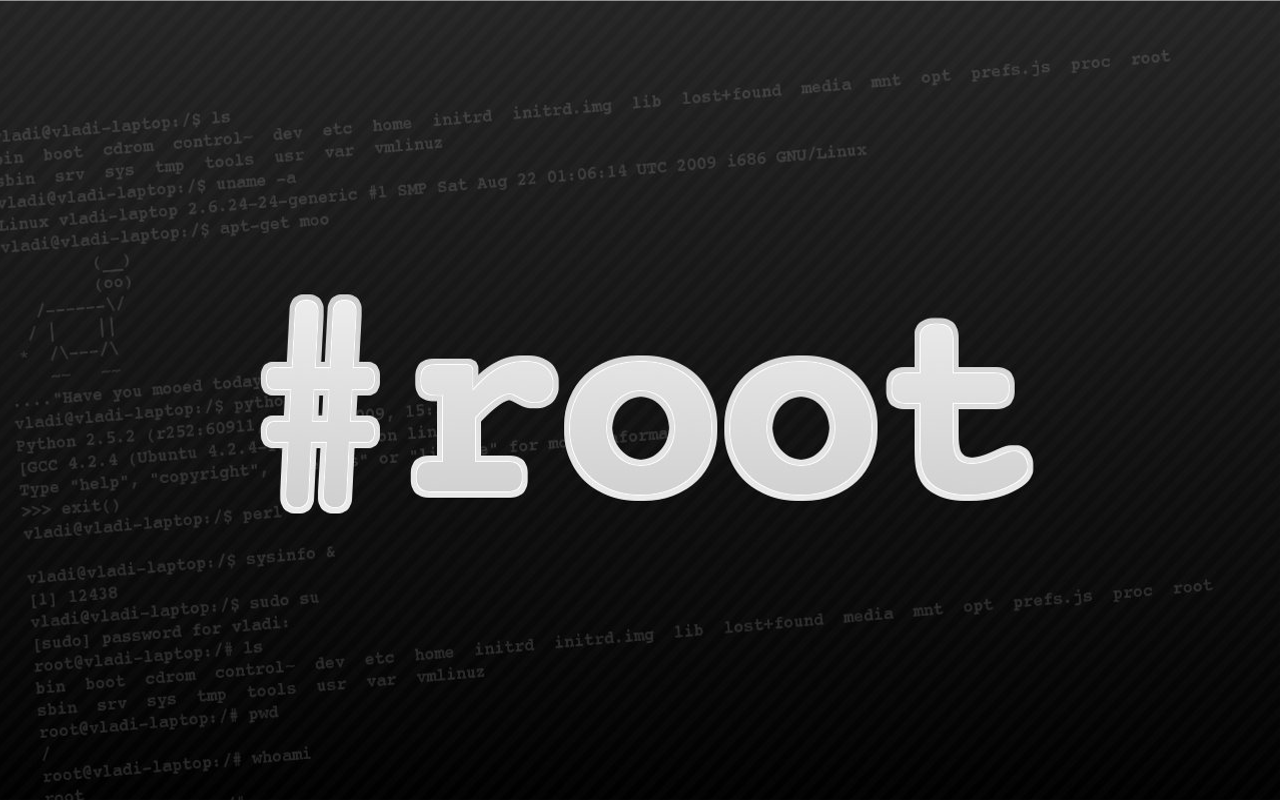
شاید تا به حال برایتان پیش آمده باشد که کلمه عبور کاربر ریشه یا همان root را فراموش کرده باشید. در این آموزش به نحوه چگونگی ریست نمودن رمز عبور خواهیم پرداخت.
روش اول – استفاده از تنظیمات grub
در ابتدا میبایست سیستم خود را restart کنید تا وارد صفحه اصلی Boot Loader یا همان Grub بشوید.
نکته) از آنجایی که اکثر توزیعهای مدرن از Grub Version 2 استفاده میکنند در این آموزش هم فرض بر این است که Boot Loader سیستم شما نسخه دوم Grub است.
سپس در صفحه انتخاب سیستم عامل، لینوکس مورد نظر را انتخاب کنید و دکمه e را فشار دهید.
پس از فشردن دکمه e وارد یک محیط ویرایشگر متنی میشوید که میتوانید تنظیمات مربوط به Boot نمودن لینوکس را مشاهده و تغییر دهید.
به کمک دکمههای مکاننما به خطی که با عبارت زیر شروع میشود بروید.
linux /boot/vmlinuz-3.16.0-4-amd64 root=UUID=XXX ro quiet
و سپس rw و خط زیر را به انتهای این خط اضافه نمایید.
init=/bin/bash
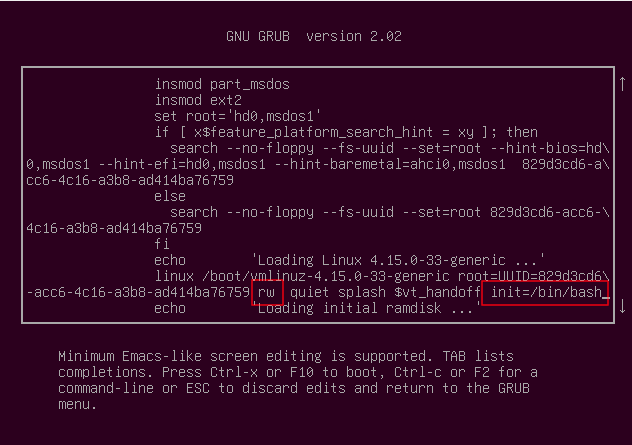
تنظیمات مربوط به Boot grub
سپس دکمه Ctrl+X و یا F10 را فشار دهید تا لینوکس با تنظیمات داده شده بوت شود.
پس از بوت شدن لینوکس بدون درخواست کلمه عبور وارد محیط متنی با دسترسی کاربر ریشه میشود.
تا اینجا فایل سیستم / یا ریشه و proc/ بهصورت فقط خواندنی (Readonly) مانت شده است که میبایست توسط دستورهای زیر به حالت نوشتنی (Writeable) مجدداً مانت شوند.
# mount -o remount , rw /
# mount -o remount , rw /proc
سپس میتوانید توسط دستور زیر را برای تغییر کلمه عبور کاربر ریشه اقدام کنید.
# passwd
پس از وارد نمودن این دستور از شما کلمه عبور جدید درخواست میشود که میبایست آن را وارد نمایید.
سپس سیستم خود را restart نموده و مجددا بوت کنید.
روش دوم – استفاده از Live CD ubuntu
اگر شما لینوکس Live CD (یا USB) دارید، می توانید آن را بوت کنید و از آن برای بازنشانی رمز عبور ریشه نیز استفاده کنید. در مثال ما از یک سی دی اوبونتو استفاده خواهیم کرد.
1. آخرین نسخه اوبونتو را دانلود کنید و یک CD / USB بوت را از آن بسازید. سیستم خود را از آن بوت کنید
2. بر روی صفحه نمایش “Try Ubuntu” را انتخاب کنید.
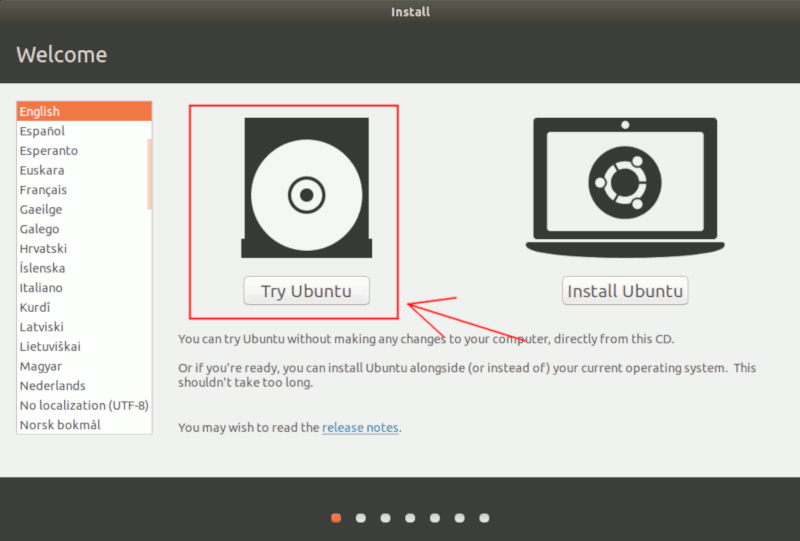
Try Ubuntu
3. ترمینال را باز کنید و دستور زیر را برای تبدیل شدن به ریشه تایپ کنید:
$ sudo su
4. بعدا باید محل پارتیشن هارد دیسک را پیدا کنیم. از دستور زیر استفاده کنید:
# fdisk -l
در اغلب موارد، آن خواهد بود ” dev / sda1″، هرچند که بسته به اینکه هارد دیسک شما تقسیم شده است، متفاوت باشد.
5. نصب پارتیشن هارد دیسک سیستم را با استفاده از دستور زیر بازیابی کنید:
# mkdir /mnt/recover
# mount /dev/sda1 /mnt/recover
6. در این مرحله باید به سیستم را به درون “mnt / recovery” ببریم. این به این معنی است که ما وانمود میکنیم که در سیستم فایل لینوکس اصلی قرار داریم. به این امر chrooting گفته می شود.
# chroot /mnt/recover
7. برای بازنشانی رمز عبور ریشه از دستور زیر استفاده کنید:
# passwd root
8. پس از اتمام، از پوستهchrootخروج می کنیم:
# exit
9. جدا کردن پارتیشن ریشه:
# umount /mnt/recover
حالا سیستم را ریست می کنیم
امیدوارم که مفید بوده باشه

